Τι μπορείτε / πρέπει να κάνετε όταν το τηλέφωνό σας Huawei δεν λειτουργεί ομαλά;
Φαίνεται ότι η αργή απόκριση είναι ένα κοινό πρόβλημα με τα τηλέφωνα Android. Πάντα παγώνει και δεν λειτουργεί σωστά μετά τη χρήση για ένα χρονικό διάστημα.
Επιθυμείτε να λειτουργεί τόσο ομαλά όσο όταν το αγοράσατε, σωστά;
Στην πραγματικότητα, εκτός από την αγορά ενός νέου τηλεφώνου, πιθανότατα μπορείτε να κάνετε επαναφορά εργοστασιακών ρυθμίσεων. Πριν σας δείξουμε πώς να το κάνετε αυτό, θα θέλαμε να σας πούμε κάτι για την επαναφορά και τι πρέπει να κάνετε πριν την επαναφορά.
Η μαλακή επαναφορά είναι επανεκκίνηση μιας συσκευής, όταν το τηλέφωνό σας παγώσει, μπορείτε να πατήσετε παρατεταμένα το κουμπί λειτουργίας. Μετά από μια μαλακή επαναφορά, το τηλέφωνό σας θα αναγκαστεί να κλείσει και όλες οι δραστηριότητες στο τηλέφωνό σας θα σταματήσουν. Σε γενικές γραμμές, η μαλακή επαναφορά δεν θα διαγράψει τα δεδομένα που έχουν αποθηκευτεί στο παρελθόν.
Η σκληρή επαναφορά ονομάζεται επίσης επαναφορά εργοστασιακών ρυθμίσεων. Θα σβήσει όλα τα δεδομένα στο τηλέφωνό σας και θα επιστρέψει το τηλέφωνό σας ως πρωτότυπο, όπως αυτό που μόλις αγοράσατε. Πριν από μια σκληρή επαναφορά, πρέπει να δημιουργήσουμε αντίγραφα ασφαλείας των σημαντικών δεδομένων, γι 'αυτό ξεκινάμε το άρθρο μας με το "Πώς να δημιουργήσετε αντίγραφα ασφαλείας ενός τηλεφώνου Huawei".

Επαναφέρετε το τηλέφωνο Huawei
Το FoneLab Android Data Backup & Restore σάς επιτρέπει να δημιουργείτε αντίγραφα ασφαλείας και να επαναφέρετε αρχεία όπως επαφές, μηνύματα, βίντεο κ.λπ. στο τηλέφωνό σας Huawei με έναν απλό τρόπο. Σας επιτρέπει επίσης να κάνετε προεπισκόπηση των δεδομένων που θέλετε πριν από τη δημιουργία αντιγράφων ασφαλείας ή την επαναφορά.
Βήμα 1 Εκκινήστε το FoneLab Android Data Backup & Restoreκαι, στη συνέχεια, συνδέστε το τηλέφωνο Huawei στον υπολογιστή σας μέσω καλωδίου USB.
Βήμα 2 Ενεργοποίηση σφαλμάτων USB
Εάν έχετε ενεργοποιήσει τον εντοπισμό σφαλμάτων USB, απλώς παραλείψτε αυτό το βήμα.
Θα σας δείξει πώς να ενεργοποιήσετε τον εντοπισμό σφαλμάτων USB στο τηλέφωνό σας στο αναδυόμενο παράθυρο. Μπορείτε να ακολουθήσετε τα βήματα στο αναδυόμενο παράθυρο για να λάβετε την άδεια.

Βήμα 3 Κάντε κλικ στην επιλογή "Δημιουργία αντιγράφων ασφαλείας και επαναφορά δεδομένων Android". Επιτρέπεται η δημιουργία αντιγράφων ασφαλείας ολόκληρων δεδομένων στο τηλέφωνό σας κάνοντας κλικ στο κουμπί "Ένα αντίγραφο ασφαλείας" ή επιλέξτε τα δεδομένα που θέλετε να δημιουργήσετε αντίγραφα ασφαλείας κάνοντας κλικ στο κουμπί "Δημιουργία αντιγράφων ασφαλείας δεδομένων συσκευής".

Βήμα 4 Περιμένετε λεπτά μέχρι να ολοκληρωθεί η δημιουργία αντιγράφων ασφαλείας.
Στην αρχή αυτού του άρθρου, αναφέραμε ότι η μαλακή επαναφορά είναι επανεκκίνηση μιας συσκευής. Επομένως, εάν θέλετε να κάνετε επαναφορά του τηλεφώνου σας με Huawei, πατήστε παρατεταμένα το κουμπί λειτουργίας για επανεκκίνηση του τηλεφώνου σας.
Όπως μπορείτε να δείτε, η μαλακή επαναφορά του τηλεφώνου σας Huawei είναι εύκολη, τώρα ας στραφούμε σε σκληρή επαναφορά.
Συμβουλές για σκληρή επαναφορά:
Βήμα 1 Ξεκλειδώστε το τηλέφωνό σας Huawei.
Βήμα 2 Ανοίξτε την εφαρμογή Ρυθμίσεις στο τηλέφωνό σας και, στη συνέχεια, επιλέξτε την επιλογή Δημιουργία αντιγράφων ασφαλείας και επαναφορά.
Βήμα 3 Επιλέξτε "Επαναφορά εργοστασιακών δεδομένων" στη σελίδα Δημιουργία αντιγράφων ασφαλείας και επαναφορά, πατήστε σε αυτό.
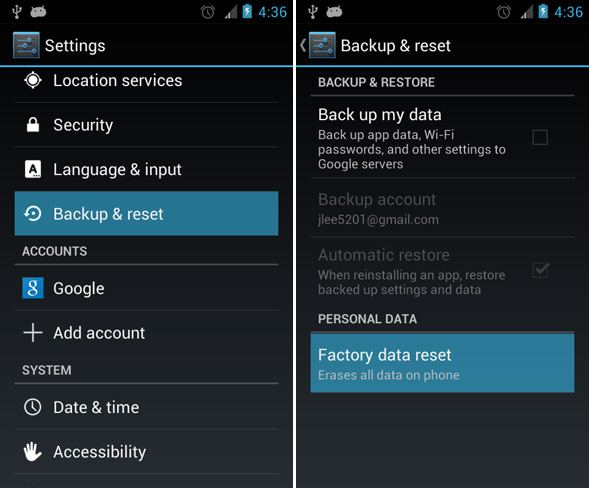
Βήμα 4 Πατήστε το κουμπί "Επαναφορά τηλεφώνου" στο κάτω μέρος αυτής της αναδυόμενης σελίδας και, στη συνέχεια, περιμένετε λεπτά μέχρι να ολοκληρωθεί η επαναφορά.
Ίσως το τηλέφωνό σας είναι κλειδωμένο και δεν μπορείτε να έχετε πρόσβαση στο τηλέφωνό σας ως συνήθως. Επομένως, δεν μπορείτε να επαναφέρετε σκληρά το τηλέφωνό σας Huawei από το μενού Ρυθμίσεις. Για άτομα που βρίσκονται σε αυτήν την περίπτωση, θέλουν να επαναφέρουν σκληρά τα τηλέφωνά τους μπορεί να οφείλονται στο ότι θέλουν να αφαιρέσουν τον κωδικό πρόσβασης στο τηλέφωνο έτσι ώστε να μπορούν να χρησιμοποιήσουν ξανά το τηλέφωνό τους.
Εδώ έρχεται η λύση! Θα σας δείξουμε βήμα προς βήμα για να λύσετε αυτό το πρόβλημα.
Βήμα 1 Απενεργοποιήστε το τηλέφωνό σας.
Βήμα 2 Πατήστε ταυτόχρονα το κουμπί "Λειτουργία", "Μείωση έντασης" και "Αρχική" στο τηλέφωνό σας.
Βήμα 3 Πατήστε το κουμπί μείωσης έντασης ήχου για να επισημάνετε το "wipe data / factory reset" και, στη συνέχεια, πατήστε το κουμπί Home για να το επιλέξετε.
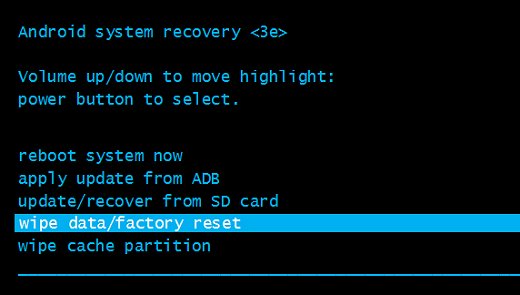
Βήμα 4 Αφού ολοκληρωθεί η εργοστασιακή επαναφορά, πατήστε το κουμπί Home για να επιλέξετε "επανεκκίνηση συστήματος τώρα" για επανεκκίνηση του τηλεφώνου σας.
Και τότε το τηλέφωνό σας θα είναι φρέσκο ως νέο τώρα.
Αφού διαβάσετε τις παραπάνω μεθόδους, έχετε ιδέα σχετικά με τη σκληρή επαναφορά του τηλεφώνου σας Huawei τώρα; Γιατί να μην ακολουθείτε μόνο αυτά τα βήματα και να προσπαθείτε να επαναφέρετε το τηλέφωνό σας; Μην ξεχάσετε να αφήσετε τα σχόλιά σας εδώ μαζί μας.